- De ce nu funcționează piața de joc la telefon?
- Rebootare dispozitiv
- Ștergerea datelor în PlayMarket
- Eliminarea actualizărilor
- Curățarea serviciilor Google Play
- Activarea „Download Manager”
- Ștergerea și recuperarea contului Google
- Programe incorecte
- Fixarea fișierului gazde
- Resetați Android la setările originale
Adesea, utilizatorii telefoanelor care rulează pe sistemul de operare Android se confruntă cu faptul că nu pornește PlayMarket.
Google Play Market este un magazin de aplicații, filme, jocuri, muzică. Magazinul prezintă atât aplicații dezvoltate atât de Google, cât și de alte companii.
Pentru proprietarii de dispozitive de pe sistemul de operare Android, acest magazin este foarte important, deoarece vă permite să descărcați și să instalați toate aplicațiile de pe smartphone și tabletă. Dacă pe un telefon cu un sistem de operare Android, fără niciun motiv aparent, piața de jocuri a încetat să funcționeze, aceasta poate fi o mare problemă pentru utilizator.
În acest articol, vor fi identificate principalele motive ale defecțiunii PlayMarket și modalitățile de rezolvare a acestor dificultăți.
De ce nu funcționează piața de joc la telefon?
Defecțiunile din magazinul de aplicații pot fi diferite. Play Market poate produce erori persistente, utilizatorul poate „zbura” neașteptat din program. Este posibil ca magazinul să nu funcționeze deloc.
În primul rând, trebuie să vă gândiți la faptul că cauzele eșecurilor pot fi probleme tehnice din partea producătorului. De obicei, munca tehnică se încheie foarte repede. În acest caz, trebuie doar să aștepți. Puteți căuta în rețea pentru a vedea dacă alți proprietari de telefoane și tablete au probleme cu Play Market. Dacă nu aceasta este problema, atunci căutați alte modalități de restaurare a magazinului.
Rebootare dispozitiv
Adesea, pentru a rezolva problema lansării PlayMarket, este suficientă o repornire simplă a dispozitivului. Se întâmplă adesea ca sistemul să rămână doar atârnat. În acest caz, repornirea Android va funcționa cel mai bine. Folosind un reboot, puteți rezolva problemele care apar cu alte aplicații. Vă recomandăm să reporniți întotdeauna dispozitivul mai întâi dacă întâmpinați probleme. În cazul în care repornirea sistemului nu a ajutat, încercăm alte modalități de a rezolva problema.
Verificați setările conexiunii la rețea
Se întâmplă adesea ca PlayMarket să nu pornească de la eșecuri în conexiunea la Internet. În această situație, utilizatorul trebuie să lanseze un browser și să încerce să descarce orice site. Dacă nu există conexiune, trebuie să rezolvați problema cu rețeaua.
Setarea orei și date corecte
Dacă conexiunea la Internet este OK, dar PlayMarket încă nu încarcă aplicația, atunci este posibil ca data și ora să nu fie setate corect pe dispozitiv.
Pentru a rezolva problemele, trebuie să deschideți „Setări”, selectați opțiunea numită „Data și ora”, apoi trebuie să activați elementele Fus orar și Data și ora rețelei. Aceste acțiuni vă vor permite să sincronizați fusul orar și numărul cu datele care sunt pe Internet. În viitor, acest lucru îl poate salva pe proprietarul dispozitivului de astfel de probleme.
Verificați includerea produsului software Conturi Google
Dacă telefonul nu intră pe piața de joc, produsul Conturi Google poate fi dezactivat. Pentru a vă asigura că produsul software funcționează corect, trebuie să deschideți „Setări”, apoi accesați elementul „Aplicații”, apoi faceți clic pe butonul „Toate”. Parcurgeți partea de jos, există produse dezactivate.Dacă găsiți „Conturi Google” în această listă, ar trebui să îl activați așa cum se arată în figură. Acest lucru ar trebui să ajute la rezolvarea problemei.
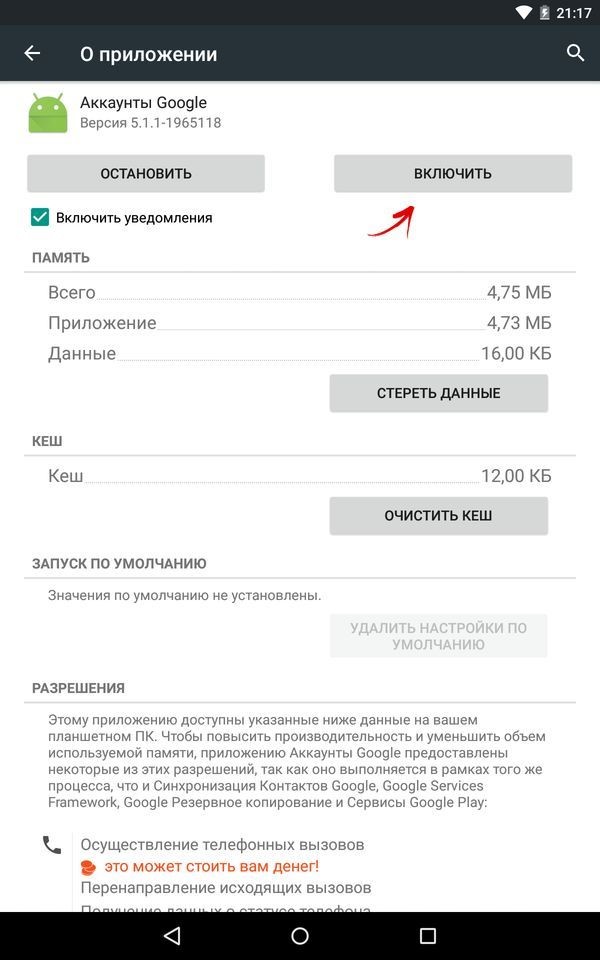
Activați Conturile Google
Ștergerea datelor în PlayMarket
Se întâmplă că pe un telefon cu sistem de operare Android, PlayMarket nu funcționează corect datorită excesului de date stocate. Pentru a-l elimina trebuie să efectuați operații simple. Trebuie să accesați secțiunea Setări, să deschideți fila „Application Manager”, poate fi numită și „Aplicații”, găsiți secțiunea Google PlayMarket și faceți clic pe ea. Când setările programului sunt deschise, trebuie să activați butonul „Ștergeți memoria cache” sau „Ștergeți datele”, așa cum se arată în figura de mai jos. Numele butonului depinde direct de dispozitivul cu care s-a produs problema.
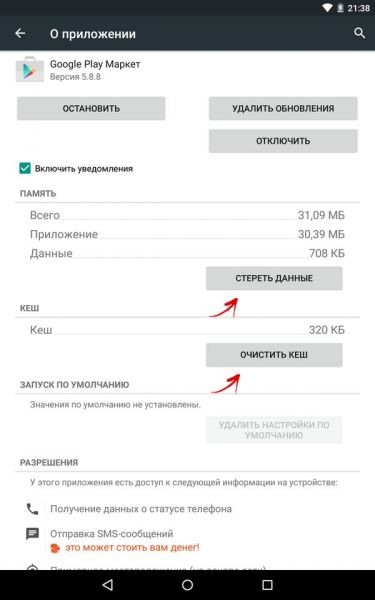
Ștergerea memoriei cache în PlayMarket
Eliminarea actualizărilor
Dacă există o situație în care s-au instalat actualizări pe dispozitivul utilizatorului care nu sunt complet dezvoltate, atunci acestea trebuie eliminate pentru a restabili funcționalitatea magazinului.
Pentru a face acest lucru, utilizatorul trebuie să deschidă din nou meniul Setări, mergeți la Managerul de aplicații, selectați PlayMarket și activați opțiunea „Șterge actualizări” din proprietăți, așa cum se arată în figură.
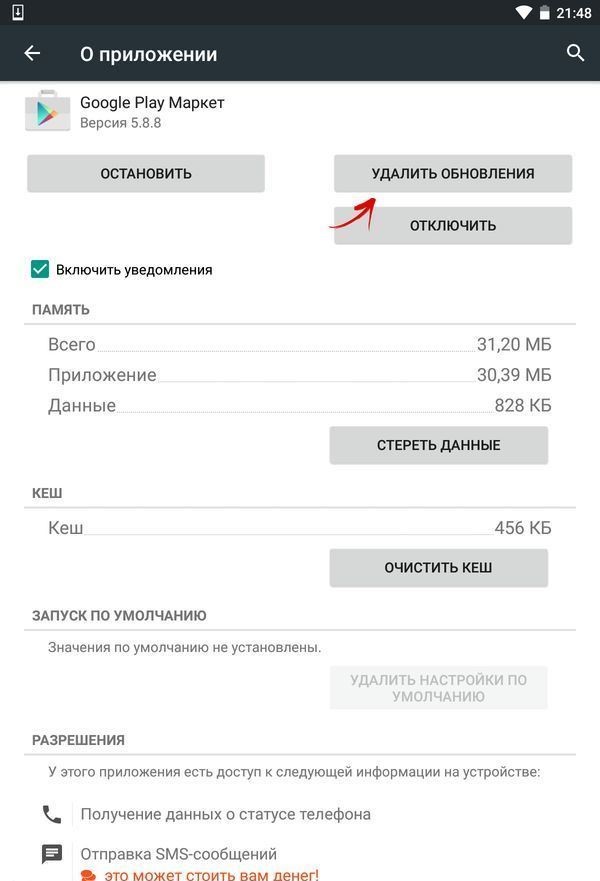
Dezinstalați actualizările pe PlayMarket
Aceste acțiuni vor permite proprietarului să returneze programul în starea inițială, înainte de a instala orice actualizare.
Curățarea serviciilor Google Play
Dacă problema este în serviciile Google, atunci trebuie curățată de informații inutile și. Pentru a rezolva această problemă, trebuie să deschideți interfața Setări, să găsiți elementul familiar „Application Manager”, apoi să mergeți la setările produsului software Google Play Services. În setările programului deschis, activați opțiunea „Ștergeți memoria cache”, așa cum se arată în figura de mai jos.
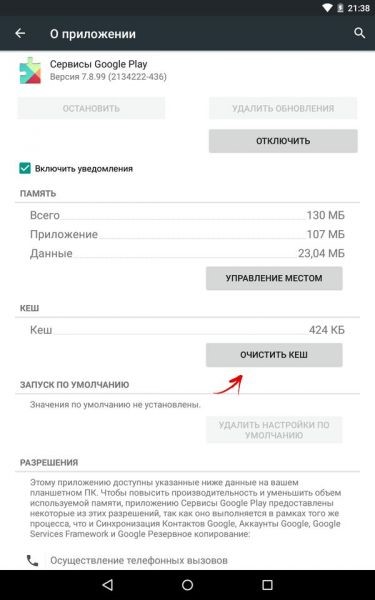
Ștergerea memoriei cache pentru produsul software Google Play Services
Activarea „Download Manager”
Produsul software „Download Manager” poate să nu fie activ pe telefonul proprietarului. Această problemă s-ar putea întâmpla din întâmplare, de exemplu, dacă există alte probleme cu telefonul. Pentru a verifica dacă Dispatcher este activat, trebuie să deschideți Setări, să activați fila „Toate”, apoi să faceți clic pe opțiunea „Download Manager”. Dacă în proprietățile programului vedeți că este oprit, atunci porniți-l și reporniți dispozitivul. Dacă programul este inclus, nu este necesară nicio modificare. Atunci trebuie să continuați să căutați problema.
Ștergerea și recuperarea contului Google
Ștergerea și întoarcerea contului Google este o măsură extremă și radicală, înainte de a continua pașii, verificați dacă acest lucru va duce la pierderea de date care sunt importante pentru dvs. Pentru a preveni acest lucru, trebuie să vă sincronizați contul. Cu alte cuvinte, ar trebui să o faceți copie de rezervă cu datele dvs.
Nu este nimic complicat în această operațiune. Utilizatorul poate intra în meniul „Setări” și poate găsi acolo „Conturi”. Faceți clic pe Google aici. Interfața de setări este prezentată în figură.
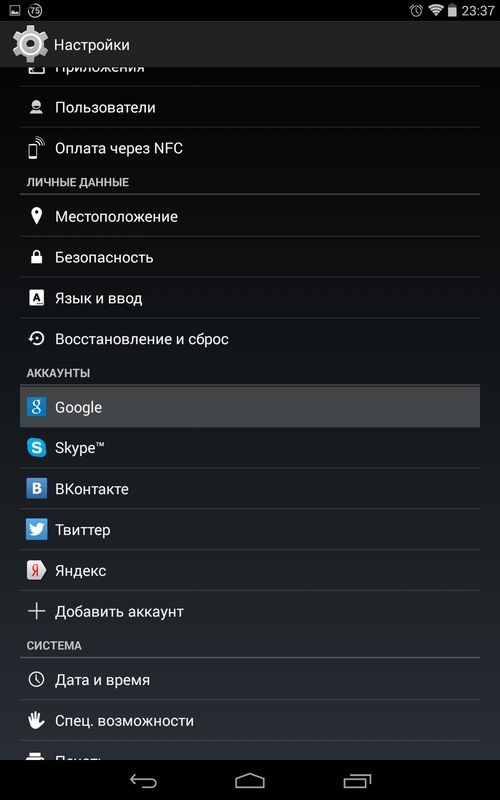
Secțiunea de interfață „Setări”
După aceea, veți accesa setările contului. Pentru a face o copie de siguranță, faceți clic pe adresa de e-mail localizată în partea de sus a panoului, așa cum se arată în figură.
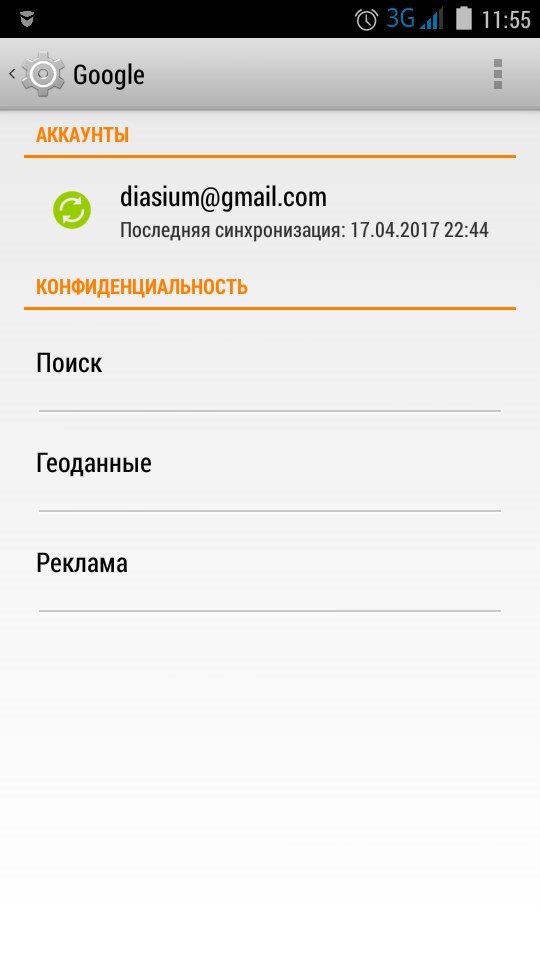
Interfața Setări Cont Google
În continuare, utilizatorul trebuie să decidă ce date dorește să sincronizeze și să activeze opțiunile necesare. Cel mai adesea, proprietarii doresc să salveze numere de telefon și alte date cu caracter personal. Pentru a face acest lucru, trebuie doar să puneți o bifă în fața articolelor necesare. Dacă aveți îndoieli cu privire la alegere sau știți că dispozitivul dvs. are o mulțime de date necesare și importante, atunci puteți face clic pe elementul „Sincronizare” din meniul „Opțiuni”. Aceste acțiuni vor permite utilizatorului să salveze toate programele care sunt pe Android.
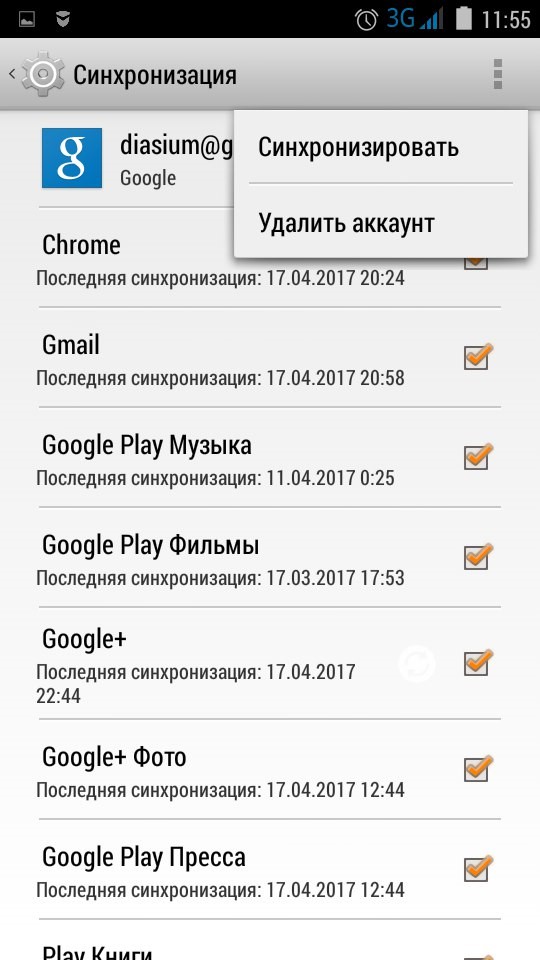
Copie de rezervă a contului Google
După sincronizarea cu succes, vă puteți șterge contul în siguranță. Mai mult, dacă reintrați în cont, sistemul însuși se va oferi să restaureze toate datele de la ultima copie de rezervă.
Așadar, după copierea și repornirea cu succes a telefonului, ar trebui să intrați din nou în secțiunea cu setările contului și să activați acum funcția „Șterge” din secțiunea „Opțiuni”. După aceea, trebuie să reporniți telefonul sau tableta. În continuare, utilizatorul trebuie să se autentifice din nou în contul său personal și să-l restaureze. Această metodă rezolvă adesea probleme cu performanțele slabe ale aplicației, dar dacă nu a ajutat, atunci ar trebui să continuați să căutați o cale de ieșire din situație.
Programe incorecte
Se întâmplă că în lista de produse software instalate de utilizator în mod independent, există cele care pot interfera sau chiar bloca funcționarea magazinului de aplicații de la Google. Pentru a exclude această posibilitate, studiați cu atenție lista programelor instalate pe dispozitivul dvs. Gândiți-vă dacă există unele incorecte între ele. Funcționarea normală a serviciilor poate interfera cu popularul program Freedom.
Fixarea fișierului gazde
În cazul în care Freedom sau un alt produs software similar cu acesta funcționează cu adevărat pe dispozitivul dvs., trebuie să le dezactivați. Acest lucru va necesita deschiderea Setărilor. Apoi, deschideți Managerul de aplicații. În meniu trebuie să accesați secțiunea „Instalat” și să selectați produsul software care vă interesează.
Aici trebuie să selectați mai întâi opțiunea „Stop” și abia apoi să eliminați produsul software. Este important să urmați toate instrucțiunile. Nu doar șterge, ci oprește-te. Apoi, utilizatorul va trebui din nou să repornească dispozitivul. În continuare, trebuie să verificați dacă funcționează PlayMarket. Dacă nu, este important să analizați conținutul fișierului gazde.
În timpul funcționării normale a dispozitivului, conținutul fișierului ar trebui să arate astfel.
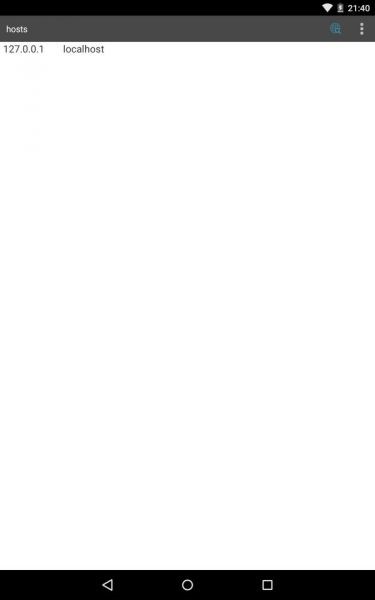
Conținutul corect al fișierului Hosts
Dacă fișierul nu arată corect, atunci trebuie să îl remediați. Aceasta va necesita privilegii root. Pentru a le obține, puteți instala produsul software necesar, de exemplu, Root Explorer. Apoi, utilizatorul trebuie să parcurgă calea „/ system / etс /”, aici trebuie să găsiți gazdele. Acest fișier este deschis cu ajutorul unui editor de text. Ar trebui să afișeze exclusiv linia „127.0.0.1 localhost”. Dacă lipsește, atunci utilizatorul ar trebui să-l scrieți singur. Alte linii suplimentare trebuie șterse și modificările aduse pentru a fi salvate.
Resetați Android la setările originale
Această metodă este cea mai radicală dintre toate cele de mai sus. Înainte de a schimba setările, trebuie să vă asigurați încă o dată că sincronizarea datelor a avut succes. Dacă totul este bine, atunci puteți efectua următoarele acțiuni. Autentificare Setări Android și selectați „Recuperare și resetare”. Aici utilizatorul ar trebui să facă clic pe butonul „Reset Setări”.
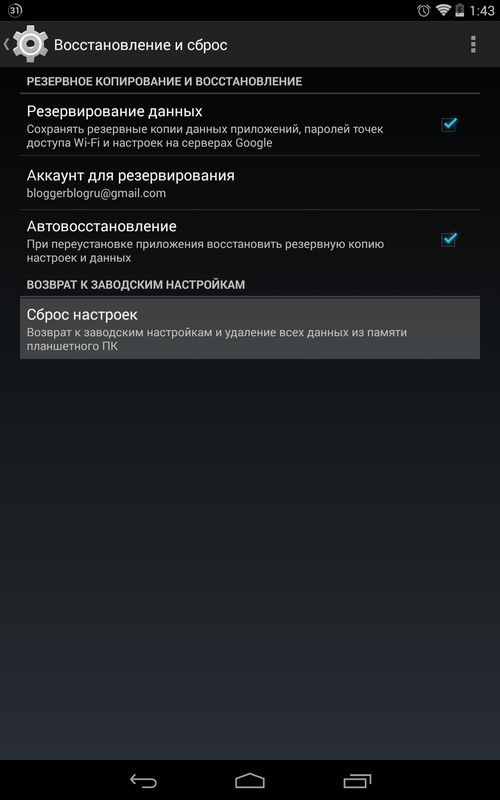
Interfață de resetare din fabrică
Această cale este cea mai de încredere în rezolvarea problemelor asociate cu funcționarea aplicațiilor Google. Dacă ați făcut o copie de rezervă corectă, informațiile dvs. personale vor rămâne în siguranță.
Dacă după ce ai respectat toate instrucțiunile, Play Market nu a funcționat, atunci probabil că aceasta este încă o problemă de defecțiuni tehnice și ar trebui să aștepți. Dacă problemele persistă, atunci trebuie să contactați specialiștii serviciului Google sau să duceți dispozitivul la un serviciu unde nu mai trebuie să căutați singur o soluție.
